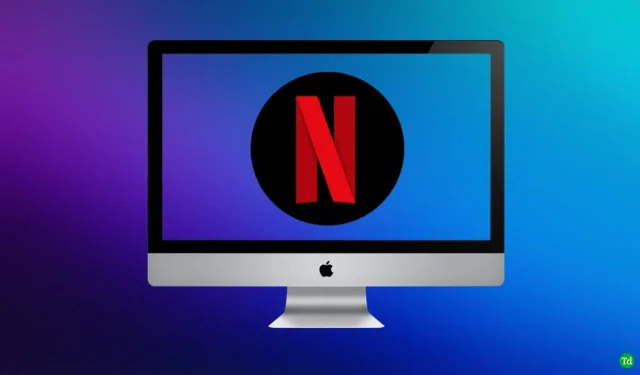
Netflix は、世界中で何十億もの人々が利用するサブスクリプションベースのストリーミング サービスです。ユーザーは映画やテレビ番組をオンラインでストリーミングしたり、ダウンロードしたりできます。Netflix アプリをダウンロードしたり、ウェブサイトからコンテンツをストリーミングしたりできます。多くの人は、ウェブサイトを使用するよりも Netflix アプリを使用してコンテンツをストリーミングすることを好みます。
Netflix アプリでコンテンツをストリーミングすると、ウェブサイトでストリーミングするよりも多くのメリットがあります。アプリでストリーミングすると、ウェブサイトではダウンロードできないコンテンツをダウンロードできます。また、Netflix アプリでストリーミングすると、ウェブサイトよりも品質が向上します。Netflix アプリを使用すると、オフラインとオンラインの両方でコンテンツをストリーミングできます。
Mac で Netflix をオフラインで視聴したいが方法がわからない場合は、この記事が役立ちます。Mac で Netflix コンテンツをオフラインで合法的にストリーミングする方法について説明します。
MacでNetflixをダウンロードできますか?
Mac 用の公式 Netflix アプリはありません。Mac で Netflix を Web サイトからストリーミングすることはできますが、アプリをダウンロードすることはできません。さまざまな Web サイトが、Mac で Netflix をダウンロードできると主張しています。
しかし、Mac 用の Netflix はまだ開発されていないため、それは不可能です。Mac 用の Netflix をダウンロードできる Web サイトを見つけた場合、それはおそらく詐欺サイトか、偽のアプリを備えた悪質な Web サイトです。そのような Web サイトから Mac に Netflix をダウンロードしないでください。
MacでNetflixを合法的にオフラインで視聴する
MacでNetflixをオフラインで合法的に視聴したい場合は、以下の方法で行うことができます。
1. MacにWindowsをインストールしてからNetflixをインストールする
MacでWindowsを実行するには、Parallelsのような仮想マシンを使用する必要があります。MacにWindowsをインストールし、Netflixをオフラインで使用する手順は次のとおりです。
- このリンクから Mac に Parallels をダウンロードしてください。アプリは有料ですが、代わりに無料トライアルをご利用いただくこともできます。

- ダウンロードしたファイルをダブルクリックしてインストーラーを実行します。画面の指示に従って Parallels をインストールします。
- インストールの最後に、Windows をインストールするかどうかを尋ねられます。[ Windows のインストール]をクリックしてインストールします。

- Windows のダウンロードが開始されます。ダウンロードが完了すると、Windows がシステムにインストールされます。

- Windows をセットアップし、Microsoft アカウントにサインインすれば準備完了です。
- タスクバーのスタート アイコンをクリックし、 Microsoft Storeを検索して開きます。
- Microsoft Storeで、 Netflixを検索します。最初のオプションをクリックし、[入手/インストール]ボタンをクリックしてインストールします。

- 次に、デバイスで Netflix を開き、Netflix アカウントにサインインします。

- Netflix で映画やウェブシリーズをダウンロードし、オフラインでストリーミングできるようになりました。
2. AirPlayを使用する
AirPlayを使用してMacでNetflixを視聴するには、次のものが必要です。
- コンテンツをストリーミングするには、有効な Netflix サブスクリプションが必要です。
- 良好なWiFi接続。
- Netflix がインストールされている iPad または iPhone。
- 視聴したい映画やテレビ番組を iOS デバイスにダウンロードします。
上記のものをすべて準備したら、MacでNetflixを使い始めることができます。
- Mac と iOS デバイス (iPhone または iPad) の WiFi を同じ Wi-Fi ネットワークに接続します。
- 次に、iOS デバイスで Netflix アプリを開きます。まだ Netflix にサインインしていない場合はサインインします。
- 次に、iOS デバイスでAirPlay を起動し、 「画面ミラーリング」をタップします。
- すると、デバイスのリストが表示されます。Mac を選択します。
- 完了したら、Netflix アプリを開いてダウンロードしたコンテンツを選択し、Mac でストリーミングできます。
最後の言葉
上記の記事では、Mac で Netflix をオフラインで視聴する方法について説明しています。Mac 用の Netflix アプリはないため、Mac で Netflix をオフラインで視聴する唯一の方法は、AirPlay のみを使用することです。AirPlay と比較して、お勧めできる他の方法もリストしました。





コメントを残す